Gdje možete vidjeti satelitske snimke našeg planeta? Pariz, New York, slapove Niagare, Everest i mnoga druga poznata i nepoznata mjesta na Zemlji, možemo vidjeti uz pomoć interaktivnog virtualnog globusa – programa Google Earth.
Uz pomoć ovog programa vidjet ćete cijeli naš planet na ekranu vašeg monitora. Besplatni program Google Earth uključuje globus, atlas i uslugu turističkih vodiča.
Pomoću ovog programa možete se kretati do željenog mjesta bilo gdje u svijetu. U programu Google Earth možete vidjeti reljef našeg planeta, gradske ulice, 3D zgrade, 3D stabla, povijesne slike, ocean, nebo, Mjesec i Mars.
Google Earth se također može koristiti u obrazovne svrhe. Ovo je jedan od onih programa koji su mi uvijek instalirani na računalu.
Da biste instalirali program na svoje računalo sa službene Google web stranice, idite na web stranicu www.google.com... Na stranici za preuzimanje morat ćete kliknuti na gumb "Prihvati uvjete i preuzmi". Možete poništiti okvire pored odgovarajućih stavki ako ne želite istovremeno preuzeti preglednik Google Chrome na svoje računalo.
Program za instalaciju programa Google Earth bit će preuzet sa stranice za preuzimanje. Zatim, nakon pokretanja instalacijskog programa, počinje instalacija programa Google Earth na računalo.
Nakon što je program Google Earth instaliran na vaše računalo, pokrenite ga s prečaca na radnoj površini ili iz izbornika Start => Svi programi => Google Earth => Google Earth.
Postavke programa Google Earth
Nakon otvaranja prozora programa Google Earth, na lijevom rubu prozora programa otvorit će se "Bočna ploča". Kako bi naš planet bio prikazan u cijelom prozoru programa, "Bočna ploča" se može ukloniti.
Da biste to učinili, idite na izbornik "Prikaz", a zatim poništite okvir nasuprot stavke "Bočna ploča" ili klikom na odgovarajući gumb ispod trake izbornika programa.
U desnom kutu prozora programa nalaze se kontrolni gumbi za program Google Earth.
Pomoću gornjeg gumba možete promijeniti kut gledanja kako biste promatrali prikazanu površinu ne samo odozgo. Pomoću ovog gumba možete rotirati globus ili pomicati orijentaciju na kardinalne točke. Ako kliknete na slovo "N", tada će globus biti orijentiran na sjever. Ove naredbe se mogu izvršiti mišem pritiskom lijeve tipke i pomicanjem miša.
Pomoću drugog gumba u nastavku možete se kretati prostorom klikom na odgovarajuću stranu. Ako se pokazivač miša pomakne bliže rubu ove tipke, tada će brzina kretanja biti veća nego kada je kursor bliže središtu gumba.
Pomicanjem klizača duž osi možete povećati ili umanjiti sliku koju je učitao program. Također možete povećati ili smanjiti slike Zemlje rotiranjem kotačića miša naprijed ili natrag.
Na dnu prozora programa prikazani su: "datum snimanja", "koordinate mjesta" s kojeg se prikazuje pogled na naš planet, "visina iznad razine mora" i "visina pogleda terena".

Program je već konfiguriran prema zadanim postavkama, ali još uvijek možete napraviti još neke postavke. Da biste to učinili, u izborniku "Alati" kliknite na stavku "Postavke". Ovdje možete napraviti vlastite postavke u odgovarajućim karticama, a ja ću se usredotočiti na postavke u kartici "3D prikaz".
Možete odabrati, ako vam snaga vašeg računala dopušta, više parametre za bolji prikaz satelitskih slika. Ako koristite veće parametre, slike će se dulje učitavati, ovisi i o brzini vaše internetske veze. Što je veća brzina internetske veze, brže će se slike Zemlje preuzimati na vaše računalo.
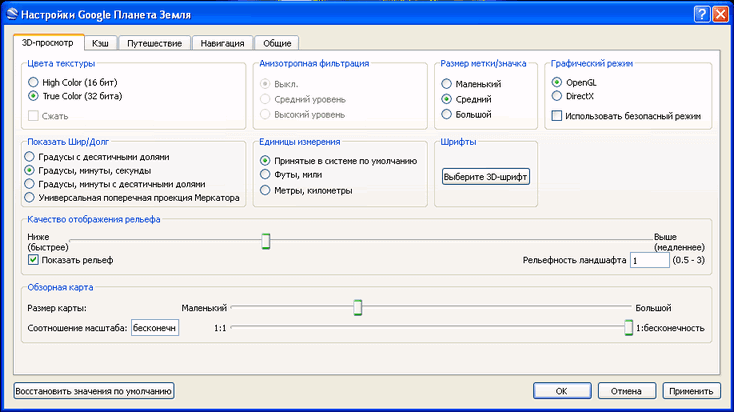
U grafičkom načinu rada "DirectX" bit će bolji prikaz slika učitanih programom. Možete eksperimentirati s kvalitetom prikaza terena. Koristim opcije programa prikazane na ovoj slici na svom računalu.

Ako želite da se slike ne izobliče kada zumirate, idite na "Alati" => "Postavke" => "Navigacija" izbornik.
U kartici "Navigacija" poništite potvrdni okvir pored stavke "Automatski naginji i uđi u pogled s tla", a zatim stavite kvačicu u potvrdni okvir nasuprot stavke "Ne naginji pri automatskom gledanju". Možete provjeriti stavku "Postupno usporavajte rotaciju Zemlje prilikom okretanja ili približavanja". Nakon toga kliknite na gumb "OK".
U ovom članku govorim samo o glavnim značajkama programa. Sami možete ući u stavke izbornika programa i napraviti odgovarajuće postavke za svoje potrebe.
Možete se jednostavno kretati zemljovidom satelita Zemlje u ručnom načinu rada pomoću tipki za upravljanje programom ili jednostavno pomoću miša.
Da biste pogledali svemirske slike, morat ćete malo pričekati dok se slika u potpunosti preuzme s interneta. Slika snimljena s veće nadmorske visine učitava se brže.
Za prelazak na određenu geografsku lokaciju, u polje "Traži" potrebno je unijeti naziv naselja. Kada unesete naziv u polje "Traži", pojavljuju se savjeti. Nazivu grada možete dodati ulicu s kućnim brojem.
To se, međutim, odnosi na velika naselja. Ako je naselje malo, a nalazi se u ruralnom području, bolje je upisati naziv obližnjeg grada kako biste iz njega došli do mjesta koje vas zanima. Ne mogu se sva mala naselja označiti tekstom na slikama u programu.
Detalji satelitskih karata ovise o stanovništvu određenog područja. Gušće naseljena područja Zemlje imaju detaljnije slike od onih rijetko naseljenih. Pustinje, džungle i polarna područja nisu previše detaljni na slikama.
Slike Zemlje se postupno ažuriraju, u donjem desnom kutu prozora programa nalazi se datum snimanja određene lokacije.
Putovanje s Google Earthom
Da biste prešli na određeno mjesto, potrebno je u polje "Traži" unijeti naziv tog mjesta. Unesite Niagarine slapove u okvir za pretraživanje, a zatim dvaput kliknite ikonu Pokreni pretraživanje pored njega. Program će vas odvesti na odabrano mjesto.
Na slici koja se otvori vidjet ćete kakav pogled imaju Niagarini slapovi s visine od 3,01 km.

Možete se približiti vodopadu i pogledati ga iz svih kutova. Na slici možete vidjeti pogled na vodopad s visine od već 604 metra. Na ovoj slici možete vidjeti mnoge oznake mjesta s kojih su fotografije snimljene.
Na satelitskim snimcima označeni su i drugi objekti. To mogu biti hoteli, razne institucije, atrakcije, velike trgovine, povijesni spomenici i još mnogo toga. Kada desnom tipkom miša kliknete takav objekt, pojavljuju se informacije pomoći o tom konkretnom objektu.

Kada kliknete na oznaku fotografije, vidjet ćete fotografiju snimljenu s označenog mjesta na slici. Također možete dodati vlastite fotografije tako da ih učitate na Panoramio hosting fotografija s koordinatama mjesta snimanja.

Slapove Niagare možete vidjeti i s druge strane prelaskom na novo mjesto.

Možete isključiti prikaz oznaka snimljenih fotografija na učitanoj slici. Da biste to učinili, idite na "Bočnu ploču" klikom na odgovarajući gumb. U odjeljku "Bočna ploča", u odjeljku "Slojevi", morat ćete poništiti okvir pored stavke "Fotografije". Nakon toga, slika neće imati ove oznake.
Ako želite ukloniti sve nepotrebne informacije sa slika, tada u odjeljku "Slojevi" poništite potvrdni okvir nasuprot stavke "Glavna baza podataka", a zatim zatvorite "Bočnu ploču".
U odjeljku "Slojevi" možete dodati ili ukloniti razne efekte, na primjer, prikaz 3D zgrada. Takvi prikazi 3D zgrada dostupni su uglavnom za velike gradove, a uglavnom se nalaze u Sjedinjenim Državama i zapadnoj Europi.

Na slici, u blizini poznatog Eiffelovog tornja, možete vidjeti ne samo automobile, već čak i pojedince koji stoje u blizini tornja. Uz pomoć programa možete pogledati i povijesne fotografije snimljene na ovom mjestu.

Simulator letenja u programu Google Earth
U Google Earthu možete simulirati let na virtualnom simulatoru odabirom vrste zrakoplova. Da biste to učinili, morate ući u izbornik "Alati", a zatim kliknuti na stavku "Uđi u simulator leta".
U prozoru "Simulator leta" možete odabrati vrstu zrakoplova i početnu poziciju za početak leta. Nakon toga morate kliknuti na gumb "Pokreni let".

Tada možete letjeti iznad zemlje u virtualnom avionu.

Promatranje površine Mjeseca i Marsa
Uz Google Earth možete vidjeti površinu Mjeseca i Marsa. Da biste to učinili, morate kliknuti na gumb sa slikom planeta i odabrati odgovarajuću stavku. Svemirske fotografije koje je snimila američka agencija NASA koriste se za snimanje površine Mjeseca i Marsa.
Možete promijeniti visinu Sunca i stoga promijeniti kut upada sjene. Ova slika prikazuje površinu Marsa.

Ako odaberete stavku "Nebo", tada će uz pomoć programa biti moguće vidjeti noćno nebo i objekte Svemira na karti zvjezdanog neba. Osim slike, tu su i fotografije snimljene svemirskim teleskopom Hubble. Klikom na objekt prikazuje se dodatne informacije o pomoći.
Na nekim mjestima možete otići pod vodu i vidjeti reljef morskog dna, ako označite odgovarajuća polja u odjeljku "Slojevi".
Program vam omogućuje da napravite obilaske. U programu Google Earth možete kreirati svoja putovanja i spremiti ih za kasnije gledanje. Da biste to učinili, označite odgovarajuće stavke u odjeljku "Slojevi".
U izborniku "Datoteka", nakon klika na stavku "Pogledaj na Google kartama", možete pregledati zemljište koje ste odabrali pomoću istoimene usluge. Da biste se vratili na program Google Earth, trebate kliknuti na gumb "Natrag na Google Earth" u gornjem lijevom kutu.
Satelitske fotografije mogu se spremiti na vaše računalo. Da biste to učinili, nakon što odaberete mjesto za spremanje, istovremeno pritisnite tipke "Ctrl" + "Alt" + "S" na tipkovnici.
U prozoru Explorera koji se otvori odaberite mjesto za spremanje slike i dajte joj ime. Nakon toga kliknite na gumb "Spremi".
Besplatni program Google Earth može se koristiti ne samo za zabavu, već iu praktične svrhe. Na primjer, planirate godišnji odmor ili idete na poslovno putovanje. Prije toga, mjesto interesa možete pogledati pomoću programa Google Earth.
Nakon toga ćete imati određenu ideju o ovom mjestu, a mjesto za odmor možete birati svjesnije.
Zaključci članka
Uz pomoć programa Google Earth možete pogledati bilo koje mjesto na svijetu pomoću satelitskih fotografija, a u programu pronaći i kuću u kojoj živite, odnosno mjesto gdje ćete ići na odmor.
Vrlo je lijep i funkcionalan virtualni globus na ekranu vašeg Android tableta ili telefona. Aplikacija, napravljena u tako posebnom sučelju, omogućuje pregled Google mapa i svojevrsni je nastavak Google Maps.
Snimke zaslona programa Google Earth →



Ovaj program sadrži ogromnu količinu informacija. Omogućuje vam da vidite različite lokacije na Zemlji iz ptičje perspektive, "šetate" trodimenzionalnim gradovima, pregledate fotografije i ima mnogo drugih značajki.
Značajke programa Google Earth:
- Trodimenzionalni model planeta Zemlje, koji vam omogućuje virtualno putovanje oko svijeta.
- Mogućnost trodimenzionalnih "šetnji" ulicama mnogih poznatih gradova svijeta.
- Ogromna galerija prilagođenih fotografija, koja vam omogućuje da izbliza pogledate mjesto koje vas zanima u svijetu.
- Stalno ažuriranje karata sa satelitskim i zračnim slikama. Širenje baze trodimenzionalnih gradova.
- Funkcionalna navigacija s automatskim određivanjem lokacije korisnika na karti.
- Automatski prikaz fotografija najzanimljivijih znamenitosti koje se nalaze u blizini korisnika, s njihovim isticanjem na karti.
- Povezivanje prilagođenih fotografija objavljenih na Google Plusu s geografskim oznakama na karti.
- Mogućnost preuzimanja dodatnih karata.
- Funkcija virtualnog obilaska omogućuje vam pregled najzanimljivijih mjesta na Zemlji.
- Program za telefon omogućuje pregled ruta letova, zemljotresnih karata i pruža puno drugih korisnih informacija za korisnika.
Preuzmite aplikaciju Google Earth na Androidu je potpuno besplatno. Imamo i verziju na ruskom. Program ima vrlo jednostavno sučelje i moderan dizajn, što rad s njim čini još zanimljivijim i ugodnijim.
Još jedan cool razvoj od Googlea (iako je isprva pripadao drugoj tvrtki), čija se ruska verzija zove Google Earth. S ovim softverom možete se osjećati kao cool specijalni agent ili hladniji programer od gospodina Andersona. Uostalom, povezivanje sa satelitom i dobivanje pristupa slikama koje je napravio više nije problem.
Štoviše, na raspolaganju će vam biti Google karte, kao i ulične slike snimljene uličnim kamerama ili posebnom opremom. Znatan dio slika prikazan je u trodimenzionalnoj trodimenzionalnoj slici. Dostupne su i fotografije koje su dodali sami korisnici sa svojim komentarima. Možete učiniti isto. Što ako će to nekome pomoći da pronađe točno ono mjesto koje ste snimili iz dobrog kuta? Osim toga, ova vrsta interaktivnosti doprinosi razvoju projekta Google Earth. Aplikaciju možete besplatno preuzeti za bilo koju verziju sustava Windows - 7, 8, XP.
mogućnosti:
- trodimenzionalni model našeg planeta;
- pregled područja: gradovi, ulice, zgrade, hoteli, trgovine, benzinske postaje, rezervoari, ceste, željeznice;
- tražiti mjesta, objekte i rute;
- mjerenje udaljenosti;
- spremanje i ispis slika;
- Street View s Google Street Viewom;
- dodavanje slika i oznaka, polaganje ruta (kao i njihov pregled);
- dodavanje vlastitih fotografija;
- integrirani simulator leta (efekt letenja iznad terena);
- podrška za "vruće tipke";
- Google Sky način rada (gledanje zvjezdanog neba) i Google Ocean (podvodne slike);
- Način rada "Povijesni snimci" koji vam omogućuje kretanje u vremenu;
- naznaka datuma posljednjeg ažuriranja slika;
- polaganje ruta bilo koje složenosti;
- program se može koristiti kao navigator;
- automatski odabir fotografija koje su učitali korisnici, prema pregledanom području karte;
- realističan prikaz (uzimajući u obzir svjetlost, sjenu, lom sunčeve svjetlosti);
- postavljanje početne točke (što će se dogoditi pri svakom pokretanju);
- snimanje kretanja kroz slike s podrškom za komentare (uključujući glasovne komentare).
- postoji i 3D model Mjeseca i Marsa.
Princip rada:
program djeluje kao "virtualni globus". Svemirske i zračne fotografije, kao i fotografije s uličnih kamera i samih korisnika, omogućuju vam sagledavanje planeta u cjelini i njegovih pojedinih dijelova do najsitnijih detalja. Sve se to prikazuje na ekranu pomoću DirectX modula (i u nekim slučajevima OpenGL). Posebna tehnologija omogućuje korisnicima da se kreću na bilo koji dio planeta pomoću miša ili strelica, uz podešavanje skale. Dodavanje vlastitih fotografija i bilješki, kao i komentara na druge slike, čini projekt konceptualno sličnim Wikipediji.
Prednosti:
- upute su priložene;
- zgodna navigacija;
- visoka razina detalja;
- gledanje vremena u stvarnom vremenu.
minusi:
- donekle "učitava" RAM.
Program je jedinstven. Trenutno na tržištu softvera ne postoji ništa slično. Dakle, ako želite dobiti virtualni Earth globus s mogućnošću što bližeg zumiranja, pregledajte ulice u 3D-u i dodajte svoje bilješke - sada je vrijeme da preuzmete i instalirate Google Earth.
Google zemlja- univerzalni program za promatranje Zemljine površine. U svom tržišnom segmentu već duže vrijeme drži vodeće napredne pozicije. Uz njegovu pomoć možete vidjeti fotografije zemalja, gradova i područja u visokoj rezoluciji. Također možete upoznati se s 3D modelom bilo kojeg krajolika... Površina Zemlje zarobljena je modernim visokotehnološkim satelitima. Besplatno preuzmite Google Earth Preporuča se svima koji vole otkrivati nove zemlje i gradove, bez obzira koliko su udaljeni od kuće.
Google Earth na ruskom pruža priliku korisnicima da putuju oko planeta. Za njegov normalan rad potrebna vam je dovoljna količina RAM-a, najmanje 512 MB. To je potrebno kako bi se globus prikazan na zaslonu rotirao bez usporavanja. Pomoću kotačića miša možete povećati kartu određenog područja. Najudaljeniji kutovi našeg planeta snimljeni su pomoću programa Google Earth 2019 za Windows. Tako da svaki korisnik može napraviti jedinstveno putovanje svoje vrste.
Google Earth 2019 dostupan je svima i vrlo je jednostavan za upravljanje. Prikladan položaj tipki i stavki izbornika olakšava brzu navigaciju po karti. Također u programu je dobro implementirana potraga za željenim mjestom ili gradom. Osim toga, postoji odjeljak za pomoć u kojem svatko može dobiti potrebne informacije.
Najnoviju verziju programa Google Earth na vašem računalu uvijek možete preuzeti s našeg portala. Stalno pratimo ažuriranja na web stranici programera.
Verzija: 7.3.2.5495
Status programa: Besplatno
Veličina: 36,21 Mb
Programer: Alphabet Inc.
Sustav: Windows | macOS | Android | iOS
Ruski jezik: Da
Google Earth gledatelj uživo na mreži. Ne morate preuzimati Google Earth kao zasebnu aplikaciju. Zahvaljujući interaktivnom smještaju zemljišta, automatski se učitavaju preglednikom. Dovoljno je posjetiti stranicu kako bi fotografije i 3D modeli zgrada bili dostupni s bilo kojeg gadgeta, računala, pametnog telefona. Svaki je korisnik interneta barem jednom posjetio google resurs. Ovaj portal nudi jedinstvenu kartu cijelog globusa s mogućnošću istraživanja objekata u 3D. Visoko precizne slike omogućuju vam da putujete na sve kontinente dok ostanete kod kuće.
Brzina interneta je ključna. Zbog velike brzine, detalji se događaju unutar nekoliko sekundi. Iako će vam mobilni internet omogućiti i preuzimanje karata, to će potrajati puno dulje. Računalna verzija programa Google Earth postaje alternativa.
Satelitske slike
Glavni dio zauzimaju satelitske fotografije. Neki su napravljeni od zrakoplova ili druge opreme za snimanje iz zraka. Karte su detaljne, a neke od slika prikazuju automobile i ljude. Glavni naglasak u njima stavljen je na ulice, zgrade, znamenitosti.Satelitske slike mogu poslužiti kao vodič za proučavanje reljefa, obilježja terena, klimatskih promjena itd. Neki znanstveni centri pretvorili su se u oruđe za svoje profesionalne aktivnosti.
3D karte planeta
Inovacija za preuzimanje programa za preuzimanje Google Eartha u takvim tehnologijama je detalji u 3D. Uz DirectX i OpenGL, sve strukture izgledaju što prirodnije. Također, sačuvani su svi omjeri visina: možete jasno identificirati kuću na planini iz zgrade koja se nalazi u nizini.Međutim, 3D modeli zahtijevat će od korisnika korištenje moćnog uređaja. Nisu sva računala i pametni telefoni sposobni ispravno raditi s trodimenzionalnim modelima - obične slike iz svemira gledaju se bez problema.



